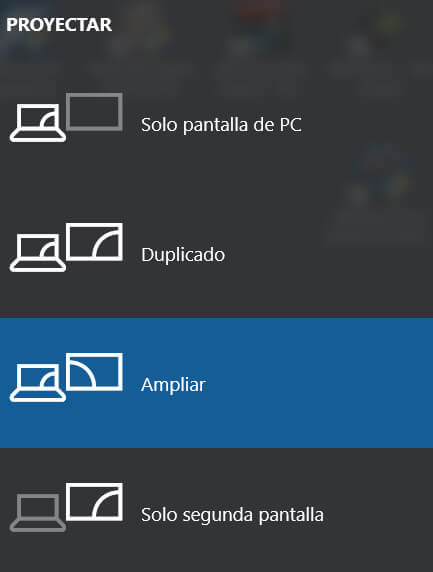
Windows 10 segundo monitor no detectado
Los monitores múltiples tienen todo tipo de ventajas -incluso sobre los enormes monitores ultra-anchos-, desde la mejora de la productividad hasta la versatilidad en su colocación en el escritorio. Pero la experiencia no siempre es perfecta. A veces, conectas un segundo monitor y no funciona en absoluto, o sigue minimizando tu juego cuando te mueves hacia él accidentalmente.
Si has seguido nuestra guía sobre cómo configurar varios monitores y te encuentras con dificultades, echa un vistazo a la siguiente lista de los problemas más comunes de los multimonitores para tu PC de escritorio o portátil y cómo solucionarlos en Windows 10.
Aunque no recibir “señal” en tu nuevo monitor puede ser motivo de preocupación, es posiblemente el problema más fácil de solucionar. Simplemente significa que la pantalla tiene energía, pero no está recibiendo datos visuales. Hay varias razones por las que esto ocurre y muchas soluciones que puedes probar para solucionarlo.
Obliga a Windows a detectar tu monitor: Puede que Windows no reconozca la conexión de tu segunda pantalla. Para forzarlo a comprobar de nuevo, haz clic con el botón derecho del ratón en el escritorio y selecciona Configuración de pantalla en el menú emergente resultante. En la siguiente ventana, haz clic en el botón Detectar situado bajo el diagrama de la pantalla.
Segundo monitor sin señal
Los segundos monitores ofrecen una forma fácil y cómoda de mejorar la productividad o la experiencia de juego. No sólo eso, sino que también le da un lienzo más grande que actúa como un espacio de trabajo adicional para la multitarea general.
Conectar el segundo monitor del PC suele ser un proceso plug-and-play, pero en algunos casos Windows 10 puede no ser capaz de detectar el monitor. Hay algunas causas básicas de este problema, como un cable dañado o que funciona mal, su PC carece de soporte para la segunda pantalla, tiene un controlador obsoleto o los controladores de pantalla no pueden manejar la segunda pantalla.
Reiniciar el ordenador funciona eficazmente para muchos problemas, incluso cuando no se detecta el segundo monitor. Un reinicio cierra todos los demás procesos que se están ejecutando y que pueden interferir con la conexión entre tu PC y el segundo monitor.
Si puedes conectar un monitor externo, pero no se detecta el segundo monitor, es posible que tu tarjeta gráfica (también llamada adaptador de pantalla) no admita varios monitores al mismo tiempo. En este caso, un divisor de pantalla tampoco te ayudará a extender tu pantalla al segundo monitor porque duplica la misma señal en lugar de crear dos señales independientes.
Se detecta un segundo monitor pero no se visualiza
Antes de considerar las opciones de solución de problemas, asegúrese de que su dispositivo está actualizado. Seleccione Inicio > Configuración > Actualización y seguridad > Windows Update , y luego seleccione Buscar actualizaciones. Si necesita ayuda para configurar sus monitores externos, consulte Cómo utilizar varios monitores en Windows 10.
Si está intentando configurar un monitor externo y no funciona, pulse la tecla del logotipo de Windows + P para asegurarse de que la opción Extender está seleccionada. Si la opción Extend está seleccionada, pruebe los siguientes consejos para la solución de problemas.
Si puedes utilizar un monitor externo, pero tienes problemas para utilizar más de uno, es posible que tu adaptador de pantalla (también llamado tarjeta gráfica) no admita más de un monitor. Para obtener información sobre el número de monitores que admite tu adaptador de pantalla, ponte en contacto con su fabricante.
Nota: Si intentas utilizar un divisor de pantalla para extender tu pantalla a más de un monitor externo, no podrás hacerlo. El divisor está duplicando la misma señal en lugar de crear dos señales independientes.
Segundo monitor pantalla negra windows 10
Los monitores múltiples tienen todo tipo de ventajas -incluso sobre los enormes monitores ultra-anchos-, desde la mejora de la productividad hasta la versatilidad en su colocación en el escritorio. Pero la experiencia no siempre es perfecta. A veces, conectas un segundo monitor y no funciona en absoluto, o sigue minimizando tu juego cuando te mueves hacia él accidentalmente.
Si has seguido nuestra guía sobre cómo configurar varios monitores y te encuentras con dificultades, echa un vistazo a la siguiente lista de los problemas más comunes de los multimonitores para tu PC de escritorio o portátil y cómo solucionarlos en Windows 10.
Aunque no recibir “señal” en tu nuevo monitor puede ser motivo de preocupación, es posiblemente el problema más fácil de solucionar. Simplemente significa que la pantalla tiene energía, pero no está recibiendo datos visuales. Hay varias razones por las que esto ocurre y muchas soluciones que puedes probar para solucionarlo.
Obliga a Windows a detectar tu monitor: Puede que Windows no reconozca la conexión de tu segunda pantalla. Para forzarlo a comprobar de nuevo, haz clic con el botón derecho del ratón en el escritorio y selecciona Configuración de pantalla en el menú emergente resultante. En la siguiente ventana, haz clic en el botón Detectar situado bajo el diagrama de la pantalla.
